Ta bort logotypen i Premiere Pro på tre olika sätt
Merparten av tiden, när vi laddar ner videor från internet, läggs en vattenstämpel automatiskt till i videofilen. Det är hur andra människor visar att de äger sina fotografier eller filmer i de flesta fall. Det finns dock tillfällen då vi vill koppla av och njuta av filmen vi tittar på, men vi kan inte låta bli att distraheras av vattenstämpeln som är kopplad till den. Finns det en lösning på detta problem? Självklart! Vi går igenom dig hur man tar bort vattenstämplar från videor med Adobe Premiere Pro, tillsammans med de många alternativ som är tillgängliga för dig i detta program.
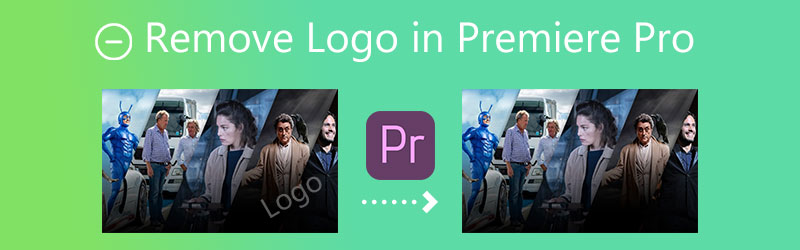

Del 1. Hur man tar bort logotyp från video i Adobe Premiere Pro
I Premiere Pro kan du ta bort en vattenstämpel från en video med en av tre unika metoder. Och utan att göra för mycket väsen av sig, låt oss gå igenom var och en av dem i tur och ordning.
1. Zoomeffekten
Steg 1: Efter att ha installerat Adobe Premiere Pro på din dator efter att ha laddat ner det från företagets webbplats. Videon du vill redigera öppnas när du dubbelklickar på Projekt Media knapp. Ta sedan in filen i programmet genom att importera den från hårddisken. Överför filen som nyligen har importerats till arbetsytan för Tidslinje.
Steg 2: De Effektkontroll fönstret visas när en film väljs i Tidslinje av användaren. Gör ditt val under Zoomeffekter på menyn. Zooma in på videon tills vattenstämpeln är helt dold utanför videons gränser och inte längre kan urskiljas på den plats där du vill att den ska döljas.
Steg 3: Du kan nu spara videon genom att gå till Fil meny, välja Exporteraoch välja Media alternativ. Efter det har Exportera media rutan blir synlig. Välj plats och typ av fil. När du har angett ett filnamn klickar du på Framställa knapp.
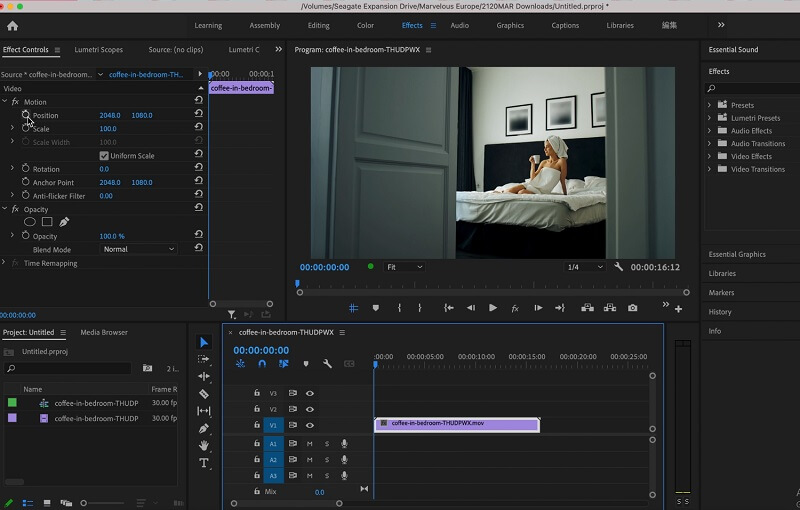
2. Beskär vattenstämpeln
Steg 1: Dra och släpp videon till programvarans arbetsområde. Under Effekter fliken, leta reda på Videoeffekter alternativ. Välj Omvandla alternativ från listan. Då kommer du att stöta på beskärningsknappen. Du kan dra den till Tidslinje. Effektkontroller på skärmen kommer att vara tillgängliga för användning.
Steg 2: Använda Pil pekare, lokalisera Effektkontroll fönstret till vänster på skärmen. Använd pilen för att välja den region du vill ta bort. Du kanske inte behöver klippa fast ramen från alla sidor. Ändå skulle det hjälpa om du trimmade vattenstämpelområdet utan att rubba videons totala balans.
Steg 3: Du kan ändra varje aspekt av filmen om du så vill. Procentsatsen möjliggör expansion eller sammandragning av regionen. Justera klippets position med hjälp av Rörelse alternativet i Effektkontrollpanel.
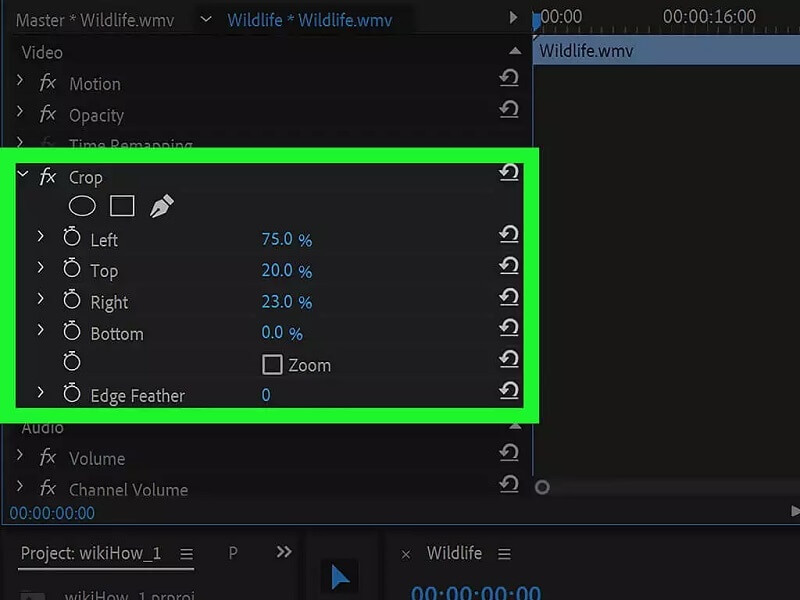
3. Maskeringseffekten
Steg 1: För att börja arbeta, öppna en ny Projekt och dra den in i Tidslinje. Nu inne i Effekter Tab, lokalisera Median och dra den till videon du vill redigera.
Steg 2: Hitta medianen på Effektkontroll fliken, där du kan välja den perfekta arbetsformen. Beroende på din vattenstämpel design kommer du att använda en cirkel eller rektangel. Efter detta kommer det att visa ett valt alternativ på din video.
Steg 3: Flytta och ändra storlek på kanterna för att dölja vattenstämpeln helt. Justera fjäder- och radievärdena tills den oönskade designen döljs. Pennverktyget utmärker sig för att maskera fria former. Använd Exportera alternativet för att spara filen i ditt valda format och upplösning.

Del 2. Bästa alternativet till Adobe Premiere Pro för att ta bort vattenstämpel
Vi kan inte förneka att Adobe Premiere Pro är en fantastisk multimediaredigerare. Den har fantastiska redigeringsverktyg som du kan använda oavsett om du förbättrar en enkel eller komplex fil. Och på grund av dess robusta redigeringsverktyg har användare, särskilt nybörjare, svårt att navigera i redigeringsverktygen. Med det kan du prova ett annat verktyg som heter Vidmore Video Converter. Det är det bästa alternativa verktyget för att ta bort vattenstämpeln på din video. Den har ett virtuellt användargränssnitt, och redigeringsverktygen är mycket enkla.
Vidmore Video Converter är som en one-stop-shop eftersom den kan utföra olika uppgifter som en användare kräver. För att veta mer om funktionerna för denna vattenstämpelborttagare kan du titta på punkterna nedan.
◆ Den kan konvertera bilder och videor till filmer av professionell kvalitet. Den kan skapa collage.
◆ Det stöder och konverterar filer med mer än 200 typer.
◆ Det bevarar videokvaliteten.
◆ Det är användarvänligt på grund av det enkla gränssnittet.
◆ Det tar bort vattenstämplar utan att skada den ursprungliga kvaliteten på en video.
Och om du vill ta bort vattenstämpeln på din video med Vidmore Video Converter, här är en detaljerad demonstration som du kan följa.
Steg 1: För att lyckas få Vidmore Video Converter, klicka på Gratis nedladdning knapp. Efter det kan du nu installera startprogrammet och tillåta det att köra. När programvaran väl har körts kan du fortsätta att använda den.
Steg 2: När du ser gränssnittet för Vidmore Video Converter kommer du att se de fyra flikarna i den övre delen. För att se vattenstämpelborttagaren, fortsätt till Verktygslåda och hitta Video Watermark Remover och klicka på den.
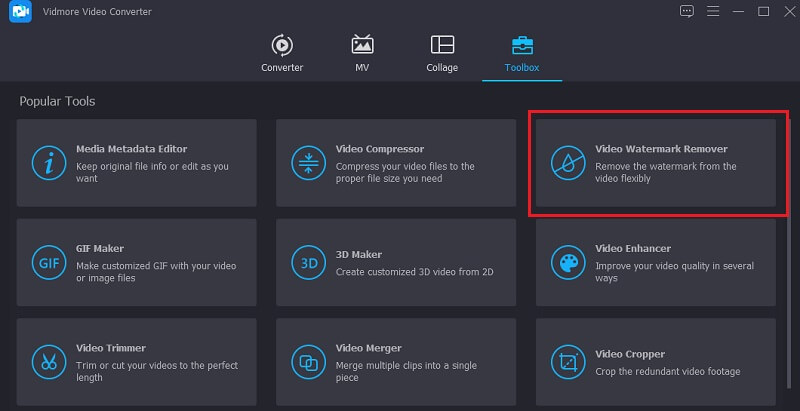
När du klickar på Video Watermark Remover, kommer du att se Plus ikonen i mitten av skärmen. Tryck på det och börja lägga till din video.
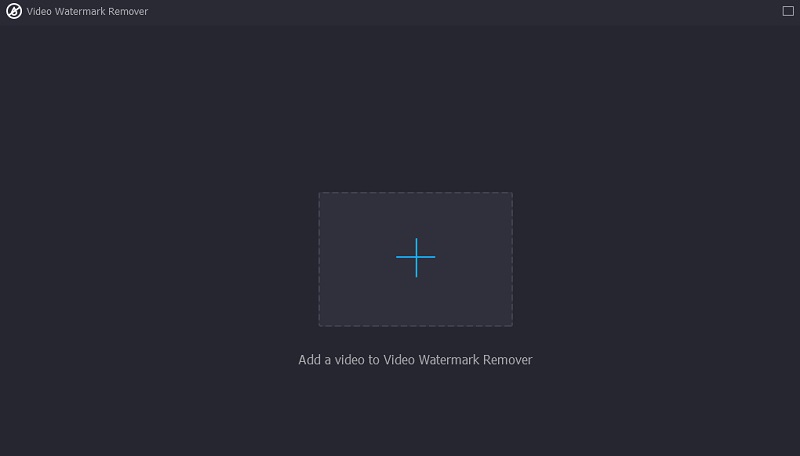
Steg 3: När videon är på skärmens huvudgränssnitt. Du kommer att se Lägg till ett område för borttagning av vattenstämpel. Du måste klicka på den här ikonen för att se rektangelformen som kommer att fungera som en vattenstämpelborttagare. När rektangelramen visas i fönstret, placera den där videons vattenstämpel finns.
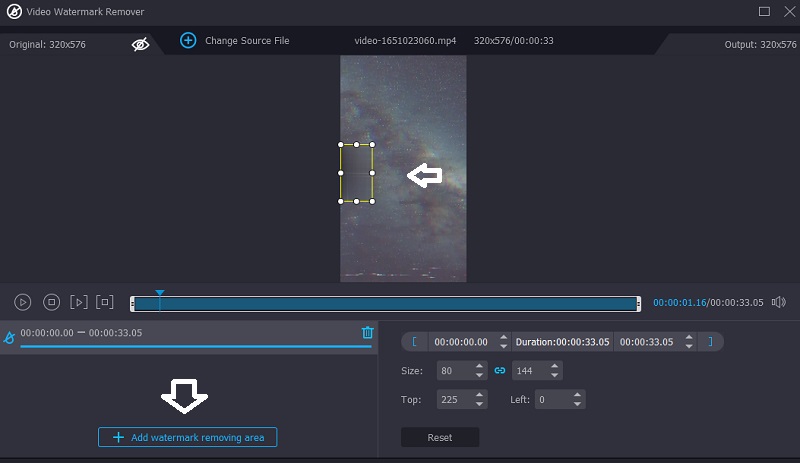
Steg 4: Efter att ha lyckats placera ramen på vattenstämpeln och framgångsrikt sett videon utan distraktion, kan du klicka på Exportera knappen nedan.
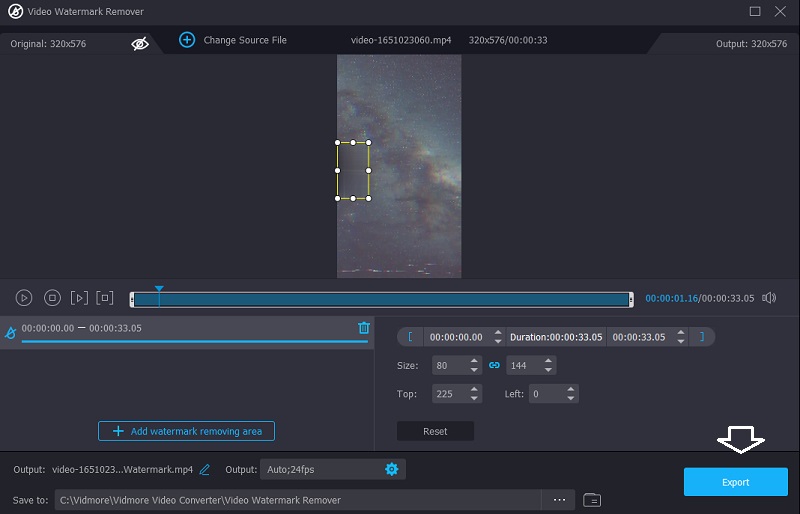
Del 3. Vanliga frågor om att ta bort vattenstämpeln i Adobe Premiere Pro
Vad är fördelen med att använda Adobe Premiere Pro?
Adobe Premiere Pro erbjuder en betydande fördel jämfört med att konkurrera om programvara för videoredigering. Det är ett av de mest effektiva verktygen för att modifiera musik, foton och filmer. Premiere Pro gör att många videoklipp kan placeras på samma spår. Bortsett från det är det enkelt att lägga till övergångar till videor för att göra dem mer engagerande för tittarna.
Vad är det enklaste sättet att ta bort vattenstämplar i Adobe Premiere Pro?
Det enklaste och enklaste sättet att ta bort vattenstämplarna i Adobe Premiere Pro är zoomeffekten.
Erbjuder Adobe Premiere Pro en gratis provperiod?
Ja, en 7-dagars provversion av Premiere Pro är tillgänglig för nedladdning. Den officiella, fullständiga versionen av applikationen är den kostnadsfria testversionen. Den innehåller alla funktioner och uppgraderingar av den senaste utgåvan av Premiere Pro.
Slutsatser
Du kan ta bort logotypen i Premiere på tre olika sätt, och de kommer garanterat att hjälpa dig. Men om du är nybörjare och har svårt att följa någon av dessa metoder, kan du byta till det bästa alternativet av Adobe Premiere Pro, Vidmore Video Converter. Detta program är enkelt och säkert att använda.


